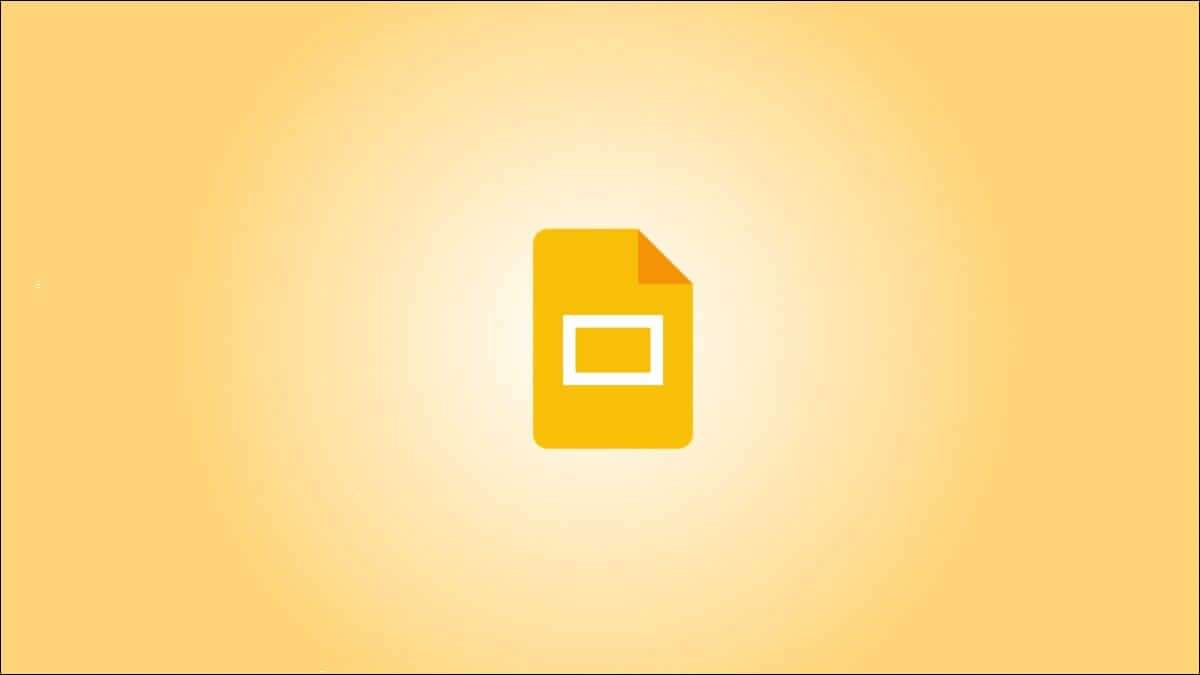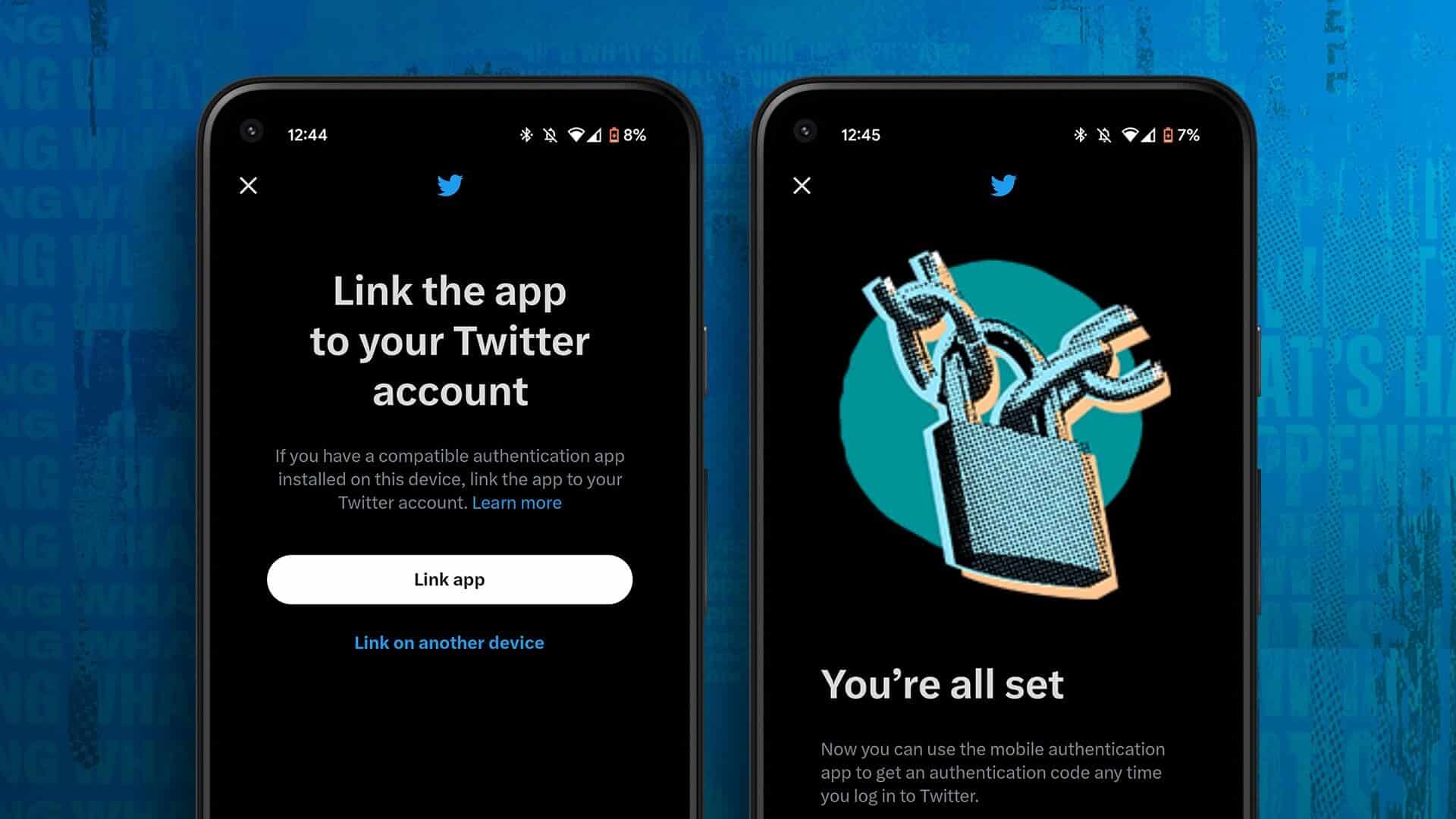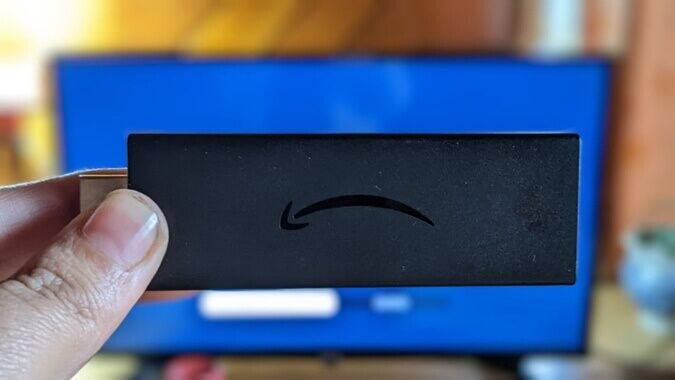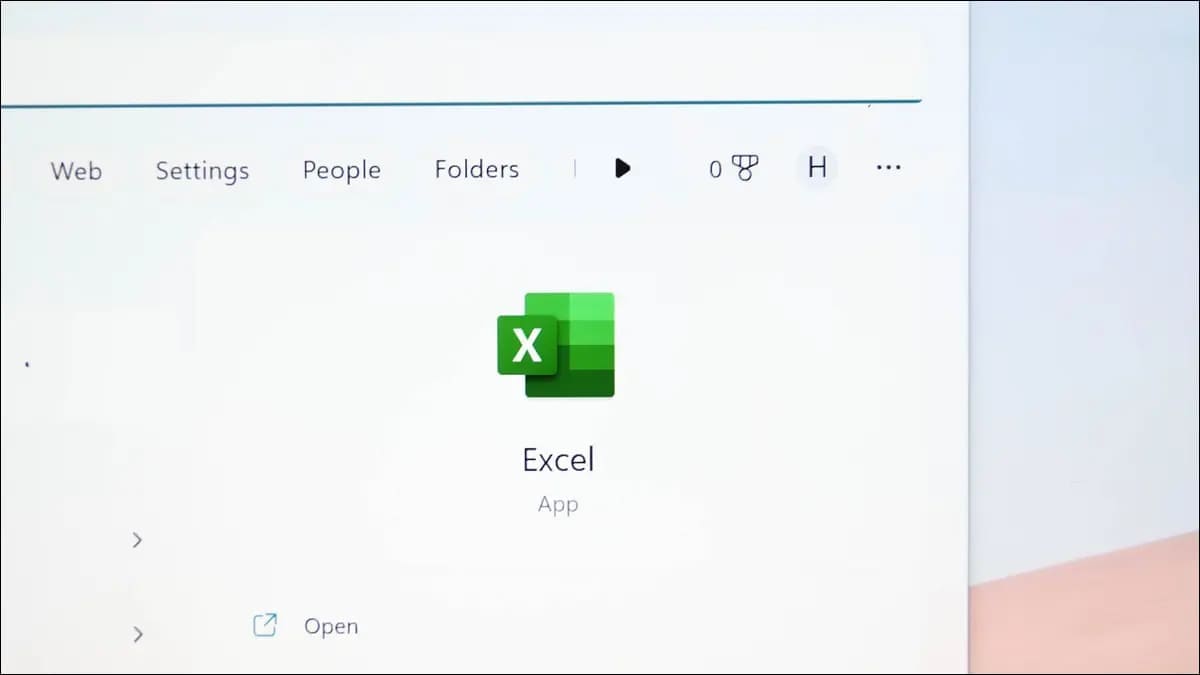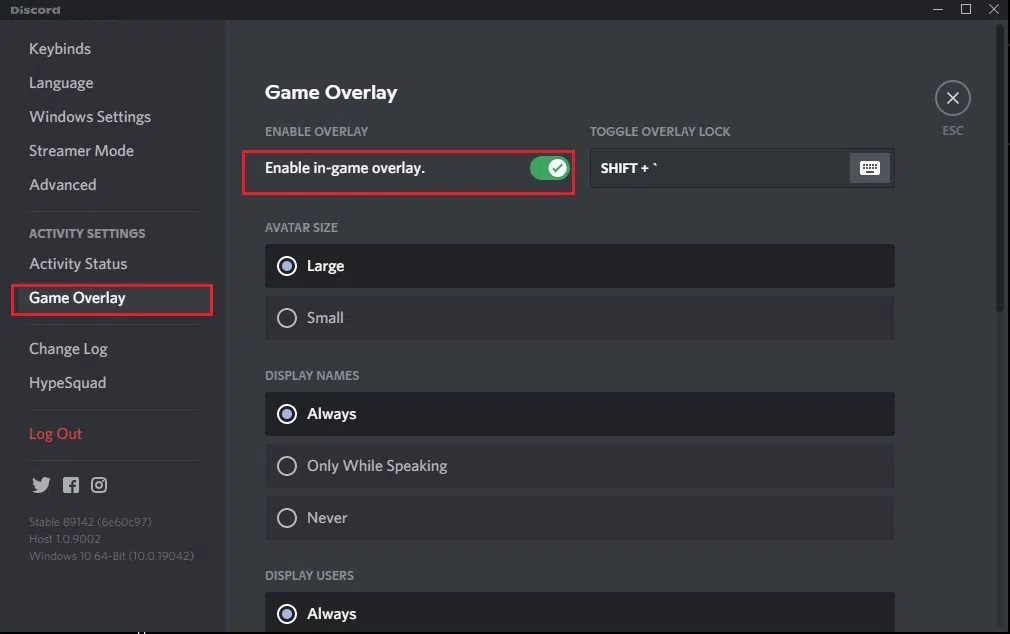íحاول 微软团队 复制和改善用户的虚拟会议体验。 它有助于确保 虚拟会议体验 对于用户来说,它与实际会议没有太大区别。 这方面的一个例子是大厅功能 微软团队.
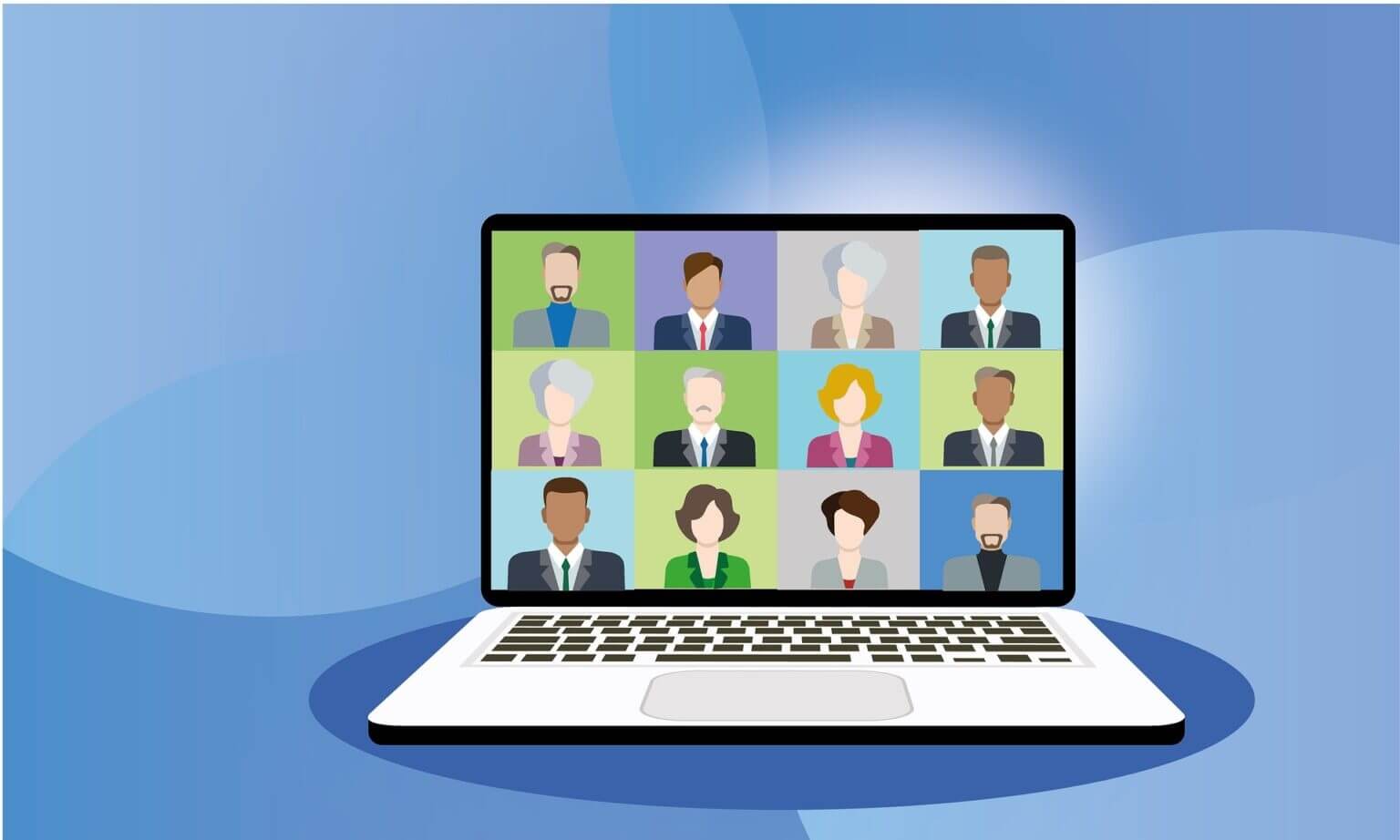
通常,门卫控制对会议室的访问。 这可以防止不速之客干扰或确保会议主持人在其他客人加入之前有足够的时间安顿下来。 Microsoft Teams 大厅功能就像一个真正的等候室。 以下是为您的虚拟会议启用它的两种方法。
管理 MICROSOFT TEAMS 大厅时的注意事项
在尝试控制对会议受邀者的访问时,请记住以下几点:
- 对于某些组织,组织的管理员控制会议参与者的默认设置。
- 作为会议组织者,如果您组织的参与者被邀请,他们可能会被默认绕过会议室。
通过编辑会议选项启用 LOBBY
如果您组织的管理员控制默认会议设置,您仍然可以管理对会议的访问。 在会议开始之前,您可以使用会议选项进行。 以下是它的工作原理:
步骤1: 打开 微软团队应用 你的。
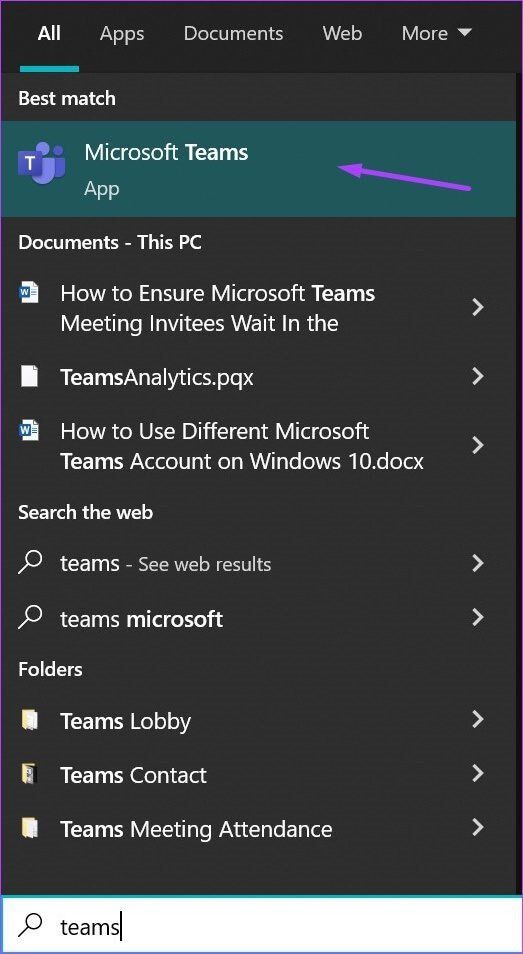
步骤2: 轻按 日历图标 在左栏中。
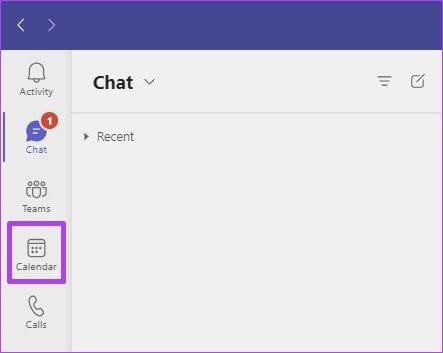
意见3: 轻按 新会议图标 在右上角安排会议。

步骤4: 呸 所需参加者 和其他会议细节并发送 邀请。
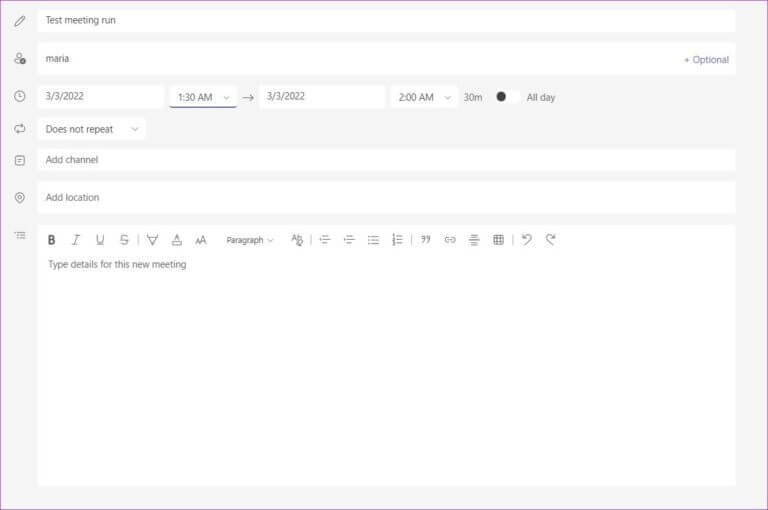
步骤5: 返回查看 日历 并打开 会议 你刚刚安排的。
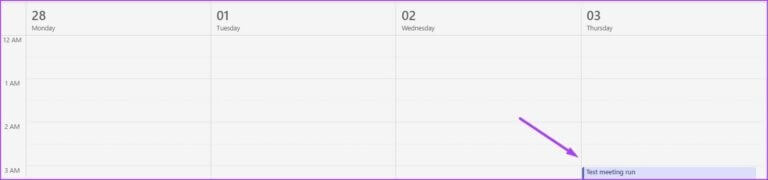
意见6: 点击 弹出 呸呸 会议设置.
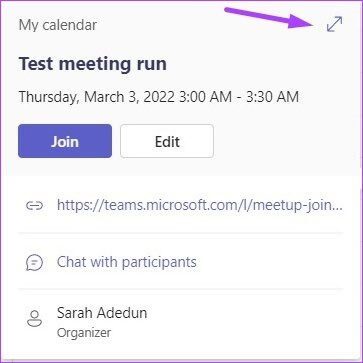
步骤7: 去 现有选项 顶级 Microsoft 团队并选择 会议选项. 这将在您的网络浏览器中启动一个页面。
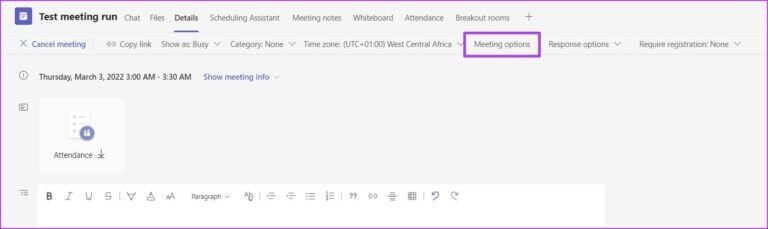
步骤8: حول 显示的选项 为您的新会议。 点击 下拉式菜单 旁边 选项“谁可以绕过大厅?”.
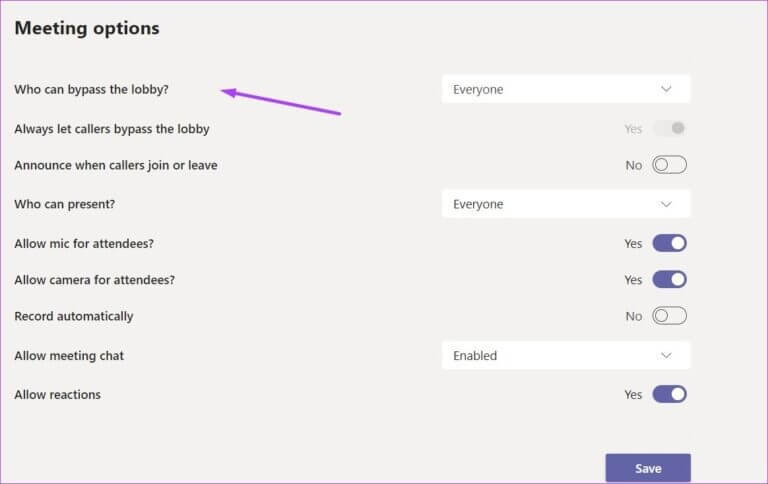
意见9: 点击分享 下拉式菜单 显示选项列表并选择 “只有我” 在列表底部。

步骤10: 点击按钮 节省。
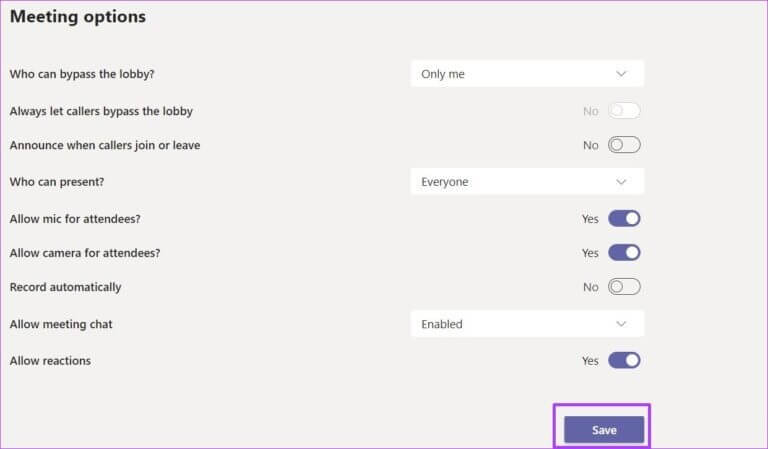
步骤11: 请注意 会议 等待参加会议。 当他们中的任何一个加入会议时,您应该得到 即时消息 通知您在大厅出席。
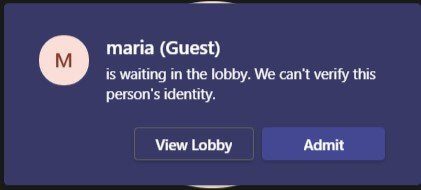
意见12: يمكنكالنقرفوق “验收” 将其中任何一个添加到会议中。 另一方面,您可以单击 大堂景观 看到大厅里的每个人。
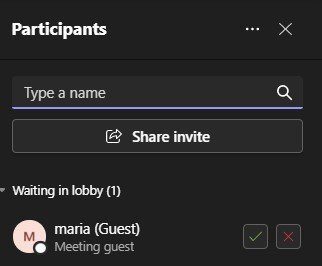
步骤13: 转到右侧的窗格以查看大厅中的所有人。 你可以选择 接受或拒绝参与者 通过点击 √(选择) أو × (宽度) 直的。
在选择谁可以绕过大厅时,您可以选择其他设置。 例如,如果您选择邀请谁,则只有这些人可以绕过此会议的大厅。
通过更改参与者设置启用大厅
如果您忘记在开始单个会议之前调整会议选项,请不要担心。 您仍然可以限制其他受邀者的访问权限。 您所要做的就是在会议期间更改参与者的设置。 以下是它的工作原理:
步骤1: 在窗口 团队 اجتماعات 会议 光标,向右移动光标并单击 三删除按钮 ,也称为 更多操作.
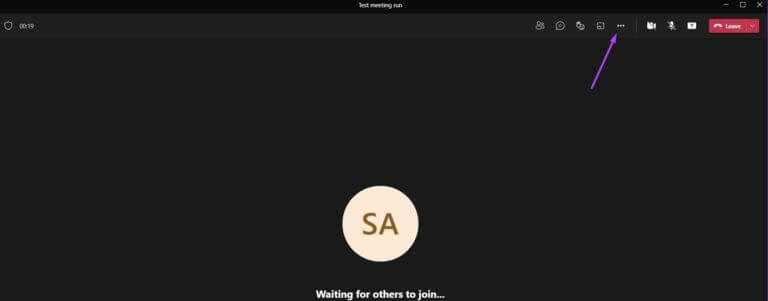
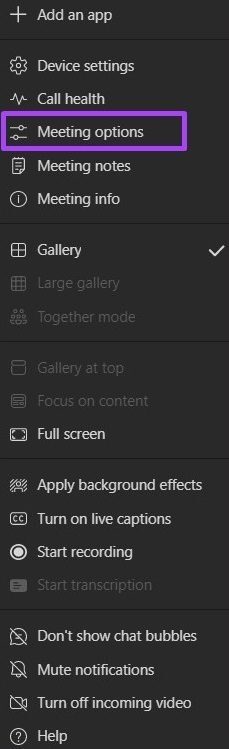
意见3: حول 显示的选项 为您的新会议。 点击 下拉式菜单 旁边谁能绕过大厅?
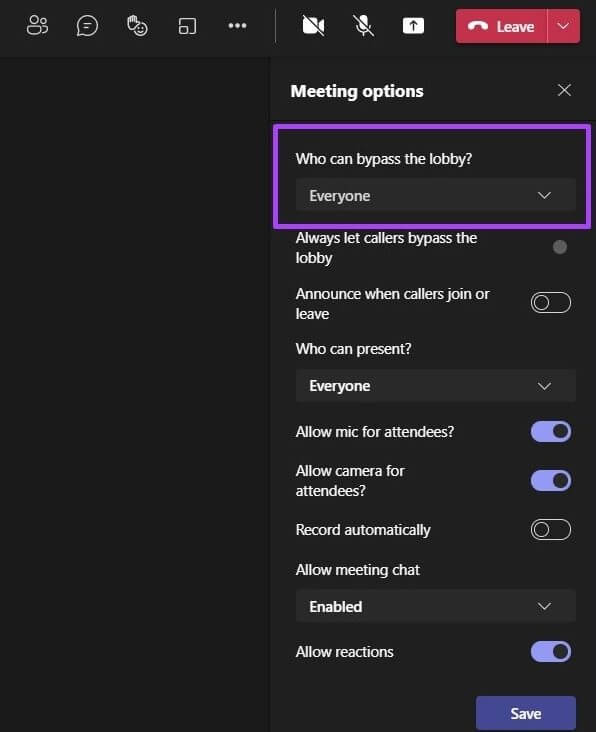
步骤4: 点击 下拉箭头 显示选项列表并选择 只有我。
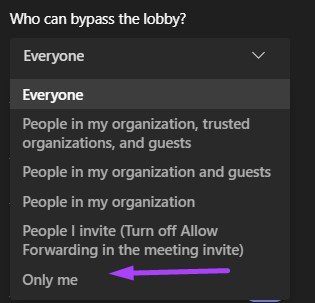
步骤5: 点击 节省。
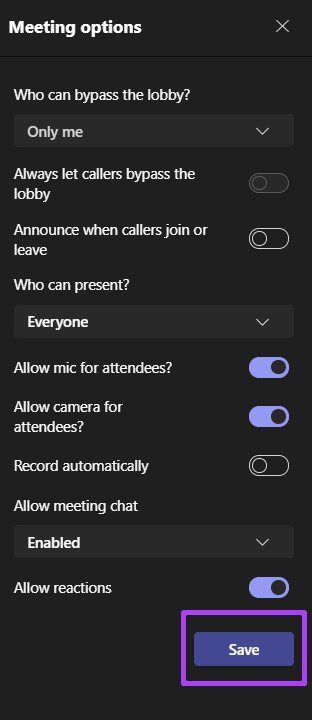
意见6: 回到我身边 你的会议 新参与者现在将在大厅等候。 当他们中的任何一个加入会议时,您应该得到 即时通知 大厅里的与会者。
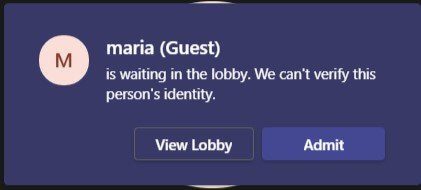
步骤7: يمكنكالنقرفوق “验收” 将其中任何一个添加到会议中。 另一方面,您可以单击查看 大堂 看到大厅里的每个人。
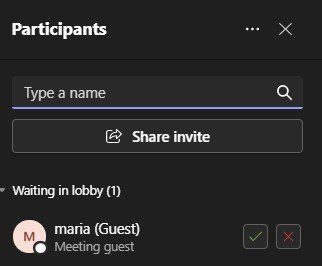
步骤8: 去右边的部分看看 大厅里的每个人. 您可以通过单击选择接受或拒绝任何参与者 √(选择) أو ×(交叉点) , 分别。
下载团队出席会议
如果您的会议邀请列表中有多个人,则可能很难跟踪谁在场。 为了省去在心里记笔记的麻烦,你可以 下载参加团队会议 会议期间和会议后。